Windows PowerShell에서 Planner 변경의 필수 구성 요소
이 절차는 PowerShell에서 Planner 관리 명령을 실행하는 데 필요한 파일을 다운로드하는 과정을 안내합니다.
Windows PowerShell을 처음 사용한다면 Windows PowerShell 시작을 참조하세요.
Planner 테넌트 관리 PowerShell 명령 다운로드
참고
Planner 테넌트 관리자 Powershell 명령을 실행하려면 전역 관리자여야 합니다.
참고
이 패키지를 다운로드 하면 동봉된 라이선스와 약관에 동의하게 됩니다.
Planner 테넌트 관리 PowerShell 파일을 다운로드합니다. PowerShell에서 액세스할 수 있는 위치에 압축을 풀세요.
파일 차단 해제
PowerShell에서 사용자를 지정하려면 Planner 테넌트 관리 PowerShell 패키지에서 다운로드한 파일 중 두 파일을 "차단 해제"해야 합니다. 기본적으로 인터넷에서 다운로드한 스크립트 실행이 허용되지 않기 때문입니다. 차단을 해제해야 할 파일은 다음과 같습니다:
- plannertenantadmin.psm1
- microsoft.identity.client.dll
해당 파일의 차단을 해제하려면 다음을 실행합니다:
파일 탐색기에서 파일의 압축을 푼 위치로 이동합니다.
위에서 언급한 압축 해제된 파일 중 하나를 마우스 오른쪽 단추로 클릭하고 속성을 선택합니다.
일반 탭에서 차단 해제를 선택합니다.
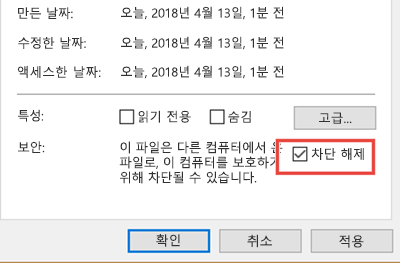
확인을 선택합니다.
나머지 두 파일에도 같은 단계를 반복합니다.
Planner 테넌트 관리자 PowerShell 모듈 로드
파일 차단을 해제한 후 다음을 수행하여 Planner 테넌트 관리자 PowerShell 모듈을 로드합니다.
Windows PowerShell을 시작합니다. PowerShell에서 다음을 입력하여 이 세션에서만 인터넷에서 다운로드 한 스크립트를 실행할 수 있도록 합니다. "Y"를 입력하여 확인하라는 메시지가 표시될 수 있습니다.
Set-ExecutionPolicy -ExecutionPolicy Unrestricted -Scope ProcessPlannerTenantAdmin PowerShell 스크립트를 실행하려면 다음을 입력 합니다. 그러면 사용 가능한 모든 cmdlet이 있는 모듈을 가져옵니다.
Import-module "<location of the plannertenantadmin.psm1 file you unzipped>"예를 들어 파일이 C:\AdminScript에 저장된 경우 다음을 입력합니다.
Import-module "C:\AdminScript\PlannerTenantAdmin.psm1"
이제 PowerShell을 사용하여 조직 수준에서 Planner를 변경할 준비가 되었습니다.